Siri는 여전히 희망이 없을 수 있지만 항상 잘해 온 한 가지는 알람을 설정하는 것입니다. 사실 나는 더 이상 시리를 거의 사용하지 않는다.1, 하지만 알람과 타이머에는 독점적으로 사용합니다. iOS 12의 훌륭한 3D Touch 타이머 위젯을 사용하더라도 Siri는 더 빠릅니다.
오늘 우리는 Siri에게 알람을 생성하고, 타이머를 설정하고, 알람을 편집하고, 알람을 삭제하도록 지시하는 방법을 알아보겠습니다.
Siri로 타이머를 설정하는 방법
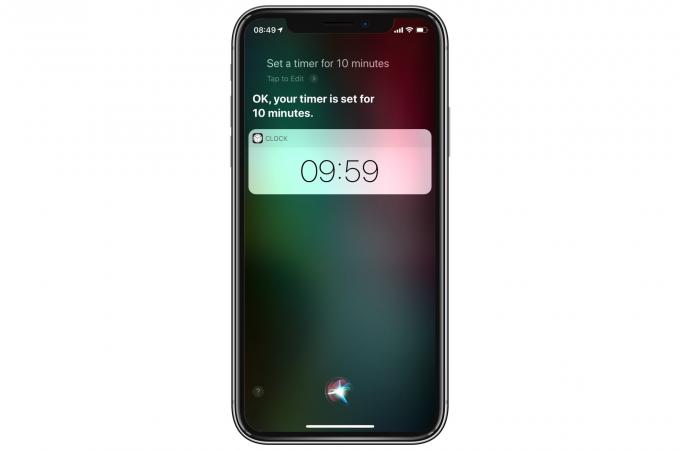
사진: 컬트 오브 맥
이것은 쉽습니다. 원하는 방식으로 Siri를 호출하고(홈 버튼 또는 새 iPhone의 전원 버튼을 길게 누르거나 "Siri야"라고 말함) 다음과 같이 말합니다.
- "4분 타이머."
- "타이머를 10분으로 맞춰주세요."
두 번째, 더 멋진 버전은 첫 번째 버전과 정확히 동일하므로 일반적으로 짧게 유지합니다. 예를 들어, 저는 차를 끓일 때 Siri를 사용하여 타이머를 설정합니다. Hey Siri를 사용하는 경우 iPhone(또는 iPad)을 건드리지 않고도 타이머를 설정할 수 있으므로 요리할 때 매우 편리합니다.
Siri로 타이머를 취소하는 방법

사진: 컬트 오브 맥
타이머를 취소하려면 다음과 같이 말하세요.
- "시리야, 타이머 그만해."
- "타이머 취소."
쉬운.
Siri로 알람을 설정하는 방법

사진: 컬트 오브 맥
Siri를 통해 알람을 설정하려는 경우 사용할 수 있는 몇 가지 문구가 있습니다.
- "오늘 아침 5시에 깨워줘."
- “10시 45분에 알람 설정해 줘”
- "내 작업 알람 설정해 줘."
자정 이후에 "내일 아침"으로 알람을 설정하려고 하면 Siri가 실수하지 않았는지 다시 확인합니다. 그것은 당신이 실제로 내일 아침을 의미하는지, 아니면 (더 가능성이) 당신이 정말로 같은 날 아침에 나중에 알람을 원하는지 묻습니다. 이것은 나를 한 번 이상 구했습니다.
또한 알람 목록에 명명된 알람이 있는 경우 해당 이름을 사용하여 설정할 수 있습니다. 위의 "내 작업 알람 설정" 예제는 "작업"이라는 알람을 활성화합니다. 시계 앱의 알람 탭에서 알람 이름을 설정할 수 있습니다. 시간을 지정하지 않고 Siri에게 "알람 설정"이라고 말하면 시간을 제공하라는 메시지가 표시됩니다.
Siri로 알람 켜기/끄기
다음을 시도하십시오.
- "내 작업 알람을 꺼줘."
- "7시 30분 알람 꺼줘."
알람에 Siri를 사용할 때의 한 가지 좋은 점은 결과를 화면에 표시하여 다시 확인할 수 있다는 것입니다. 우리는 다음을 수행합니다.
Siri로 알람 확인하기

사진: 컬트 오브 맥
"Siri야, 내 알람 보여줘"라고 말하면 Siri가 바로 그 작업을 수행합니다. Siri 화면에 모든 알람 목록이 표시됩니다. 여기에서 각 항목 옆에 있는 스위치를 사용하여 켜고 끌 수 있습니다. 이것은 매우 도움이 됩니다. 예를 들어 극장에 가기 전에 이 기능을 사용하여 공연 중에 알람이 울리지 않도록 설정할 수 있습니다.

사진: 컬트 오브 맥
Siri를 사용하여 개별 알람을 많이 설정한 경우 시간이 지남에 따라 얼마나 많은 알람이 설정되었는지 확인하기 위해 놀랄 수 있습니다. 이 경우 Siri에게 "내 알람 모두 삭제"라고 말하면 됩니다. 확인하라는 메시지가 표시되면 Siri가 모두 핵을 제거합니다.
보시다시피 Siri는 미리 알림 및 알람 기능이 뛰어납니다. 아직 사용하지 않았다면 완전히 시도해야 합니다. 그리고 Siri를 전혀 사용하지 않는다면 이것은 그것에 들어가는 좋은 방법입니다. 그것은 거의 (거의) Just Works™입니다.
- 나는 실제로 Siri가 개선되었는지 확인하기 위해 꽤 자주 확인합니다. 점점 나아지고 있지만 여전히 의존하기에는 답답합니다. ↩
